VUE实现移动端列表筛选功能
最近兴趣所致,打算使用vant搭建一个webapp,由于需要使用列表筛选,没有找到合适组件,于是写了一个简单的功能,权当记录。
效果如下:
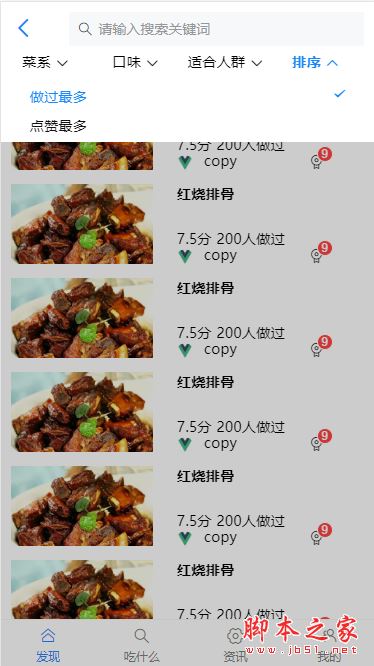

HTML:
<div class="filterbar">
<div class="filterbar-title">
<ul class="title-ul">
<li
:class="{'title-li':true, 'current': item.isShow}"
v-for="(item, index) in barMenus"
:key="index"
>
<span @click="handerClickMenu(item)">
{{item.name}}
<van-icon :name="item.isShow ? 'arrow-up' :'arrow-down'" />
</span>
<div class="filterbar-content" v-on:click.stop v-if="item.isShow">
<ul class="content-ul">
<li
v-for="(child, number) in item.data"
:key="number"
:class="{'current': child.selected}"
@click="handerClickContent(item, child)"
>
{{child.name}}
<van-icon v-if="child.selected" name="success" />
</li>
</ul>
<div class="button-div" v-if="item.multiple">
<van-button plain type="default" @click="handerClear(item)">清空</van-button>
<van-button type="info" @click="search">确定</van-button>
</div>
</div>
</li>
</ul>
</div>
<div class="bg-filterbar" v-if="isBgFilterbarShow" @click="handerClickMenu"></div>
</div>
CSS:
.filterbar {
position: fixed;
z-index: 2;
left: 0;
top: 3.1em;
width: 100%;
background-color: #fff;
height: 2em;
.bg-filterbar {
position: fixed;
width: 100%;
height: 100%;
background-color: black;
opacity: 0.2;
z-index: 1;
left: 0;
top: 4.2em;
}
.filterbar-title {
width: 100%;
.title-ul {
height: 1.4em;
margin-bottom: 0.5em;
border-bottom: 1px solid #eee;
}
ul .title-li {
width: 24%;
float: left;
text-align: center;
font-size: 0.9em;
.filterbar-content {
position: absolute;
left: 0;
width: 100%;
padding: 0.5em;
background-color: #fff;
z-index: 2;
top: 1.24em;
}
.content-ul li {
text-align: left;
color: #111;
font-weight: 400;
padding-left: 1.5em;
padding-top: 0.7em;
}
.content-ul .current {
color: #1989fa;
}
}
ul .current {
color: #1989fa;
font-weight: 600;
}
ul:after {
content: "";
display: block;
clear: both;
}
.content-ul .van-icon {
float: right;
margin-right: 2.5em;
}
ul .van-icon {
vertical-align: middle;
}
}
.button-div {
margin-top: 1.5em;
text-align: center;
button {
width: 48%;
float: left;
}
.van-button {
height: 3em;
line-height: 3em;
font-size: 1em;
font-weight: 400;
}
}
}
JS:
<script>
export default {
data() {
return {
barMenus: [
{
name: "菜系",
value: 1,
isShow: false,
multiple: true,
data: [
{ name: "川菜", value: 1, selected: false },
{ name: "粤菜", value: 2, selected: false },
{ name: "湘菜", value: 3, selected: false },
{ name: "苏菜", value: 4, selected: false },
{ name: "闽菜", value: 5, selected: false },
{ name: "徽菜", value: 6, selected: false },
{ name: "浙菜", value: 7, selected: false },
{ name: "鲁菜", value: 8, selected: false }
]
},
{
name: "口味",
value: 2,
isShow: false,
multiple: true,
data: [
{ name: "清淡", value: 1, selected: false },
{ name: "麻辣", value: 2, selected: false },
{ name: "养生", value: 3, selected: false }
]
},
{
name: "适合人群",
value: 3,
isShow: false,
multiple: true,
data: [
{ name: "老人", value: 1, selected: false },
{ name: "婴儿", value: 2, selected: false },
{ name: "小孩", value: 2, selected: false },
{ name: "病人", value: 2, selected: false }
]
},
{
name: "排序",
value: 4,
isShow: false,
multiple: false,
data: [
{ name: "做过最多", value: 1, selected: false },
{ name: "点赞最多", value: 2, selected: false }
]
}
]
};
},
computed: {
isBgFilterbarShow: {
get() {
let isBgShow = false;
this.barMenus.forEach(function(currentValue, index, arr) {
if (currentValue.isShow) {
isBgShow = true;
}
});
return isBgShow;
}
}
},
methods: {
search() {
this.handerClose();
},
handerClose() {
this.barMenus.forEach(function(currentValue, index, arr) {
currentValue.isShow = false;
});
},
handerClickMenu(item) {
if (!item) {
return;
}
this.barMenus.forEach(function(currentValue, index, arr) {
if (currentValue.value == item.value) {
currentValue.isShow = !currentValue.isShow;
} else {
currentValue.isShow = false;
}
});
},
handerClickContent(item, child) {
if (!item.multiple) {
this.handerClear(item);
this.handerClose(item);
}
child.selected = !child.selected;
},
handerClear(item) {
item.data.forEach(function(currentValue, index, arr) {
currentValue.selected = false;
});
}
}
};
</script>
参数说明:
name:筛选项显示名称
value:筛选项code
isShow:是否显示
multiple: 是否多选,为true时会有清空和确定功能按钮
data: 筛选列表项
总结
以上所述是小编给大家介绍的VUE实现移动端列表筛选功能,希望对大家有所帮助,如果大家有任何疑问请给我留言,小编会及时回复大家的。在此也非常感谢大家对我们网站的支持!
如果你觉得本文对你有帮助,欢迎转载,烦请注明出处,谢谢!
赞 (0)

